

PRISMAsync Print Server offre un editor CMYK con un'anteprima con precisione a livello di pixel per regolare la densità di colore per supporti specifici. È possibile enfatizzare i colori o altri elementi delle immagini stampate su supporti che appartengono a un lavoro.
Sono disponibili due modalità per modificare i valori CMYK di un lavoro:
Modalità di base, per una semplice modifica dei CMYK con cursori per mettere a punto i colori rapidamente e con facilità.
Modalità avanzata, per una modifica precisa dei CMYK.
Tenere presente che è difficile ottenere una riproduzione uniforme dei colori quando si regolano le curve CMYK a livello del lavoro.
Controllare innanzitutto se la stampante fornisce la qualità del colore richiesta prima di eseguire questa procedura.
Toccare [Lavori].
Accedere alla posizione del lavoro.
Selezionare il lavoro che si desidera modificare.
Toccare [Modifica] o toccare due volte sul lavoro per aprire la finestra [Modifica].
Toccare [Modifica immagine].
L'editor curve CMYK con l'anteprima con precisione a livello di pixel apre la finestra [Modalità di base].
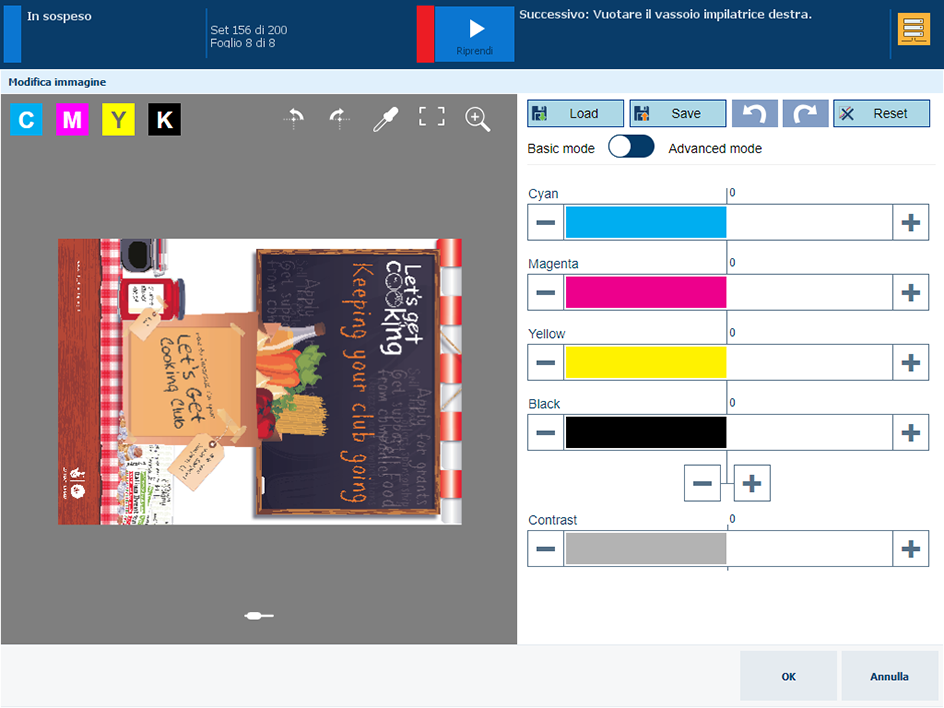 Editor curve CMYK con l'anteprima con precisione a livello di pixel in modalità di base
Editor curve CMYK con l'anteprima con precisione a livello di pixel in modalità di baseToccare l’icona del cursore
 per scorrere il documento.
per scorrere il documento.
Toccare
 per ruotare le pagine.
per ruotare le pagine.
Toccare
 e
e
 per entrare e uscire dalla vista a schermo intero.
per entrare e uscire dalla vista a schermo intero.
Toccare le miniature della pagina da valutare.
Toccare e tenere premuta un'anteprima per annullare la selezione di più pagine.
Toccare la funzione di zoom
 per esaminare il risultato della regolazione in un'area specifica.
per esaminare il risultato della regolazione in un'area specifica.
Utilizzare la barra di zoom per ingrandire o rimpicciolire.
Utilizzare il dito per eseguire il pan dell'immagine.
Toccare
 per nascondere di nuovo la barra di zoom.
per nascondere di nuovo la barra di zoom.
Toccare lo strumento selezionatore colore
 per esaminare il risultato della regolazione per un colore specifico.
per esaminare il risultato della regolazione per un colore specifico.
Spostare l'icona del selezionatore colori
 in un pixel.
in un pixel.
Notare che la densità di input (%) e quella di output (%) dei colori CMYK sono uguali.
La Modalità di base è utile per modificare semplicemente i CMYK con i cursori al fine di mettere a punto i colori rapidamente e con facilità.
Regolare i colori con i cursori del contrasto e dei colori.
Valutare i risultati nell'area ingrandita e nello strumento selezionatore colori.
Toccare l'icona di salvataggio per memorizzare la regolazione in una preimpostazione per un uso successivo, se richiesto.
per memorizzare la regolazione in una preimpostazione per un uso successivo, se richiesto.
Toccare [OK] per applicare la regolazione al lavoro.
Toccare l'icona di caricamento
 per aprire l'elenco delle preimpostazioni.
per aprire l'elenco delle preimpostazioni.
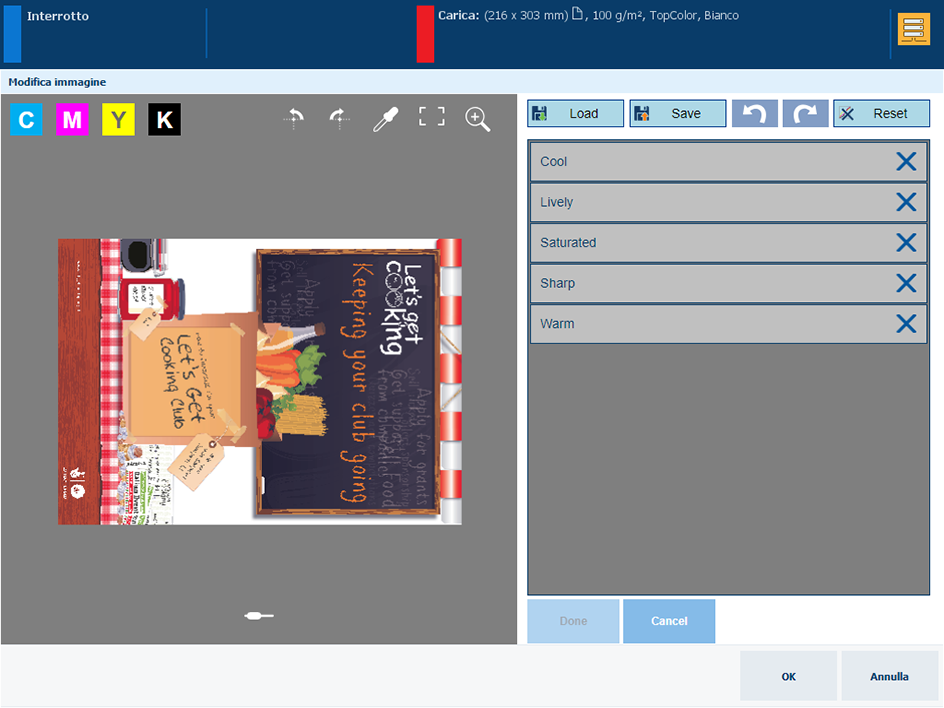 Regolazione dell’immagine con una preimpostazione
Regolazione dell’immagine con una preimpostazioneSelezionare una delle preimpostazioni standard.
Toccare [Fine].
L’editor curve CMYK passa a [Modalità avanzata]
Controllare il risultato nell'anteprima con precisione a livello di pixel.
Toccare [OK] per applicare la regolazione al lavoro.
La [Modalità avanzata] è utile per modificare i CMYK per garantire regolazioni precise e riproducibili
Toccare [Modalità avanzata].
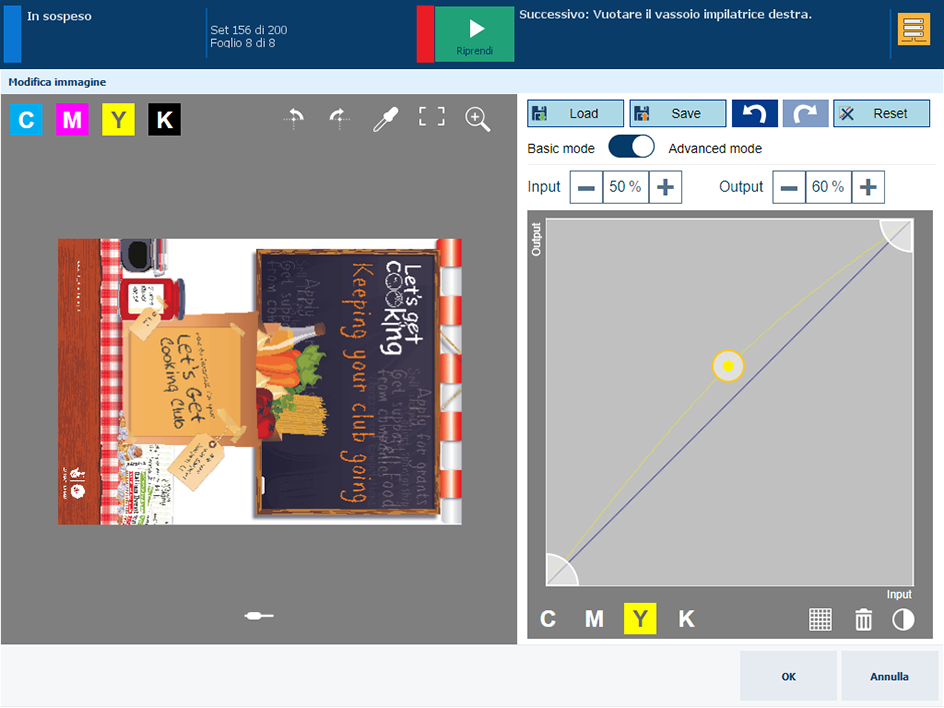 Editor curve CMYK con l'anteprima con precisione a livello di pixel in modalità avanzata
Editor curve CMYK con l'anteprima con precisione a livello di pixel in modalità avanzataSelezionare una delle curve CMYK.
Aggiungere punti di controllo per regolare la curva di tonalità.
Toccare la curva per aggiungere un punto di controllo
 .
.
Il campo [Input] rappresenta la densità di input (%) del
 punto di controllo selezionato.
punto di controllo selezionato.
Il campo [Output] rappresenta la densità di output (%) del
 punto di controllo selezionato.
punto di controllo selezionato.
Toccare l'opzione [Aggiungi punti] dello strumento selezionatore colori per aggiungere punti di controllo di un determinato colore.
Toccare i segni + e - per spostare il punto di controllo o trascinare il punto di controllo con il dito.
Toccare l'icona raster
 per individuare più facilmente i punti di controllo.
per individuare più facilmente i punti di controllo.
Per eliminare un punto di controllo occorre innanzitutto selezionarlo. Quindi, toccare l'icona del cestino
 .
.
Ripetere i passaggi 3 e 4 per le altre curve.
Toccare l'icona del contrasto
 per regolare il contrasto.
per regolare il contrasto.
Ritagliare le tonalità di rilievo e di ombreggiatura.
Toccare e trascinare il bordo sinistro inferiore
 .
.
Toccare e trascinare il bordo destro superiore
 .
.
Controllare il risultato nell'anteprima con precisione a livello di pixel.
Toccare l'icona di salvataggio per memorizzare la regolazione in una preimpostazione per un uso successivo, se richiesto.
per memorizzare la regolazione in una preimpostazione per un uso successivo, se richiesto.
Toccare [OK] per applicare la regolazione al lavoro.